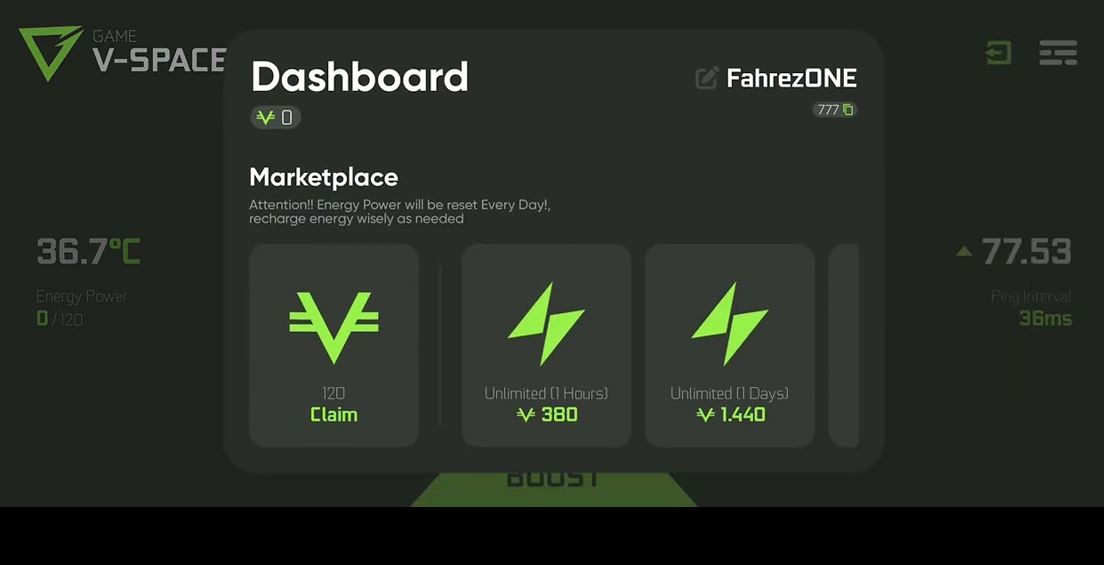ARUSGADGET – Beberapa orang pasti pernah mengalami aplikasi WhatsApp hilang saat mengganti smartphonenya dan tidak bisa dipulihkan. Untuk mengantisipasi kejadian tersebut, sebenarnya ada beberapa cara mengantisipasi supaya WhatsApp tidak hilang saat mengganti smartphone.
WhatsApp menjadi aplikasi berkirim pesan singkat yang banyak orang pakai untuk menghubungi keluarga, teman atau kolega. Saat WhatsApp hilang atau terhapus, otomati selurus pesan teks, video, gambar dan voice note juga akan terhapus. Tentunya kejadian ini msangat menyebalkan. Belum lagi juga pesan yang terhapus merupakan pesan penting.
Masalah ini sering terjadi pada orang yang mengganti smartphonenya. Pesan WhatsApp akan turut hilang pada smartphone baru meski sudah memindahkan kartu perdana atau memori eksternal.
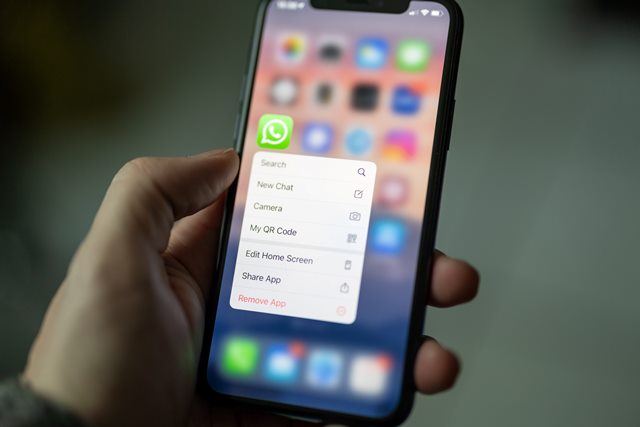
Baca Juga:
- Berikut 5 Cara Mengembalikan Fungsi Keyboard Pada Laptop
- Mengatasi Laptop Lemot dan ketahui Penyebabnya
Supaya masalah tersebut tidak berlarut-larut. Simak berikut cara supaya WhatsApp tidak hilang saat ganti smartphone:
Perhatikan Beberapa Hal Berikut
- Lakukan pencadangan lewat Google Drive dan pastikan akun Google Drivemu sudah aktif.
- Pasan Google Play untuk memperbaharusi aplikasi
- Pastikan smartphonemu memiliki ruang internal yang cukup
- Koneksi internet kuat dan stabil
- Lakukan Pencadangan Melalui WhatsApp
- Buka aplikasi WhatsApp terlebih dahulu
- Setelah sampai pada layar muka laman WhatApp, pilih titik tiga yang ada pada sebelah kanan atas dam pilih opsi “Setelan”
- Kemudian pilih opsi “Chat”. Setelah terbukas pengguna akan dianjutkan memilih “Cadangkan chat”
- Pilih “Cadangkan ke Google Drive”. Pilih frekuensi simpan chat mulai dari harian, mingguan juga bulanan.
Pilihlah akun Google yang akan menjadi tempat untuk menyimpa cadangan pesan
Jangan lupa gunanakan jaringan seluler yang satbil saat pendangan. Sebab penjanganngan memakan waktu tidak sebentar. Jaringan yang stabil akan memperepat proses pemulihan pesan.
Jika proses pencadangan sudah selesai, jangan takut untuk menghapus WhatsApp dan mengganti smartphone.
Baca Juga:
Memulihkan Kembali WhtasApp pada Smartphone Baru
- Pada smartphone baru, pengguna tinggal memulihkan kembali akun WhatsApp dan jangan lupa untuk mengunduhnya terlebih dahulu.
- Buka aplikasi WhatsApp dan lakukan verifikasi nomor telepon
- Setelahnya akan muncul opsi pulihkan. Ketuk “Pulihkan” ketika diminta untuk memulihkan chat dan media dari Google Drive
- Tunggu sampai proses pulihkan selesai dan chat serta media akan kembali seperti semua.
Itulah cara mnegnatisipasu supaya dokumen, foto atau chat pada WhatsApp tidak hilang saat mengganti smartphone.